Configuración del dispositivo
¿Con qué dispositivo necesitas ayuda?
Configuración del dispositivo
Configura tu dispositivo por primera vez o después de realizar un reinicio a las configuraciones de fábrica.
INSTRUCCIONES E INFORMACIÓN
Antes de configurar tu dispositivo, asegúrate de haber completado el proceso de activación en línea. Consulta Activa tu teléfono, tarjeta SIM u otro dispositivo para obtener más información.
Para obtener la mejor experiencia 5G, debes usar una tarjeta SIM 5G, tener un plan elegible y estar en el área de cobertura 5G de AT&T. Conocer más.
Para obtener la mejor experiencia 5G, debes usar una tarjeta SIM 5G, tener un plan elegible y estar en el área de cobertura 5G de AT&T. Conocer más.
1. Al encender el teléfono por primera vez, o después de realizar un reinicio de fábrica, se te darán ciertas indicaciones para configurar tu dispositivo. Elige el idioma que desees, luego selecciona START para continuar.
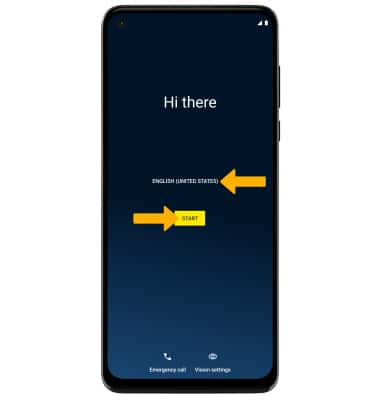
2. Si quieres conectarte a la red Wi-Fi, selecciona el nombre de la red deseada y sigue las indicaciones en la pantalla. Selecciona Use mobile network for setup para continuar en tu red móvil.
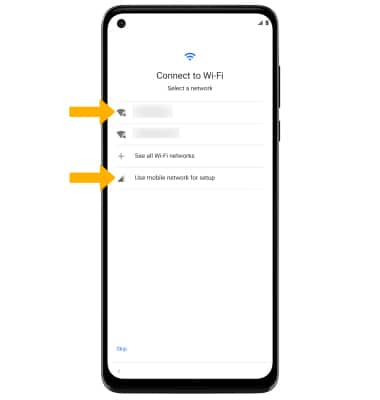
3. Si quieres restablecer datos de tu viejo dispositivo en tu nuevo dispositivo, selecciona Next y sigue las indicaciones. Selecciona Don't copy para configurar el dispositivo sin restaurar.
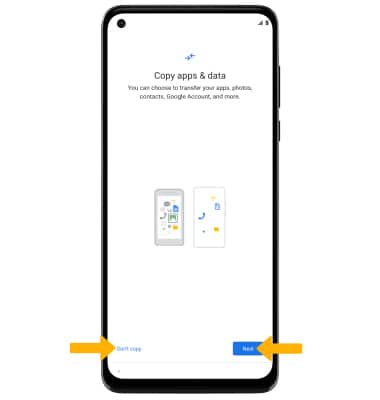
4. Se requiere ingresar a una cuenta de Google si quieres usar servicios de Google como Play Store, Gmail, Google Maps y más. Si quieres agregar tu cuenta de Google, ingresa tu correo electrónico o número de teléfono y luego sigue las indicaciones. Si no tienes una cuenta pero quieres agregar una, selecciona Create account. Si deseas continuar sin configurar una cuenta, selecciona Skip. Selecciona Next para continuar.
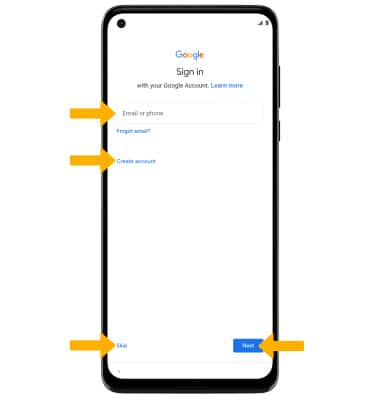
5. Revisa el mensaje de Google Services. Selecciona I agree para seguir configurando el dispositivo.
Importante: solo verás esta pantalla si agregaste tu cuenta Google.
6. Revisa el aviso de servicios Google, luego selecciona los botones que quieras. Cuando termines, selecciona Accept.
7. Si quieres configurar un bloqueo de la pantalla por seguridad, ingresa el PIN que desees, luego selecciona Next. Para asegurar tu dispositivo usando un bloqueo alternativo de pantalla, selecciona Screen lock options luego selecciona la opción que desees y sigue las indicaciones en pantalla para completar la configuración. Para continuar sin configurar un bloqueo de pantalla, selecciona Skip.
Importante: si seleccionas Skip, revisa la indicación y luego selecciona Skip nuevamente para continuar sin configurar un bloqueo de pantalla. Selecciona Continuepara continuar con la configuración del dispositivo.
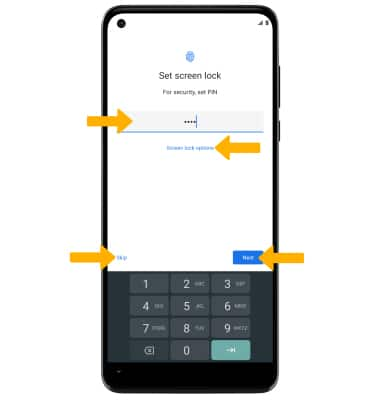
8. Para comenzar a usar tu teléfono y finalizar la configuración más adelante, selecciona Leave & get reminder. Para seguir con la configuración, selecciona Continue.
9. Revisa la indicación de Access your Assistant with "Hey Google". Selecciona Yes, I'm in y sigue las indicaciones para configurar el asistente de voz, o selecciona Do it later para continuar sin configurarlo.
10. Si quieres agregar otra cuenta de correo electrónico, cambiar el tamaño de la fuente, cambiar el fondo de pantalla o revisar aplicaciones adicionales, selecciona la opción deseada y sigue las indicaciones en pantalla. Para continuar sin configurar elementos adicionales, selecciona No thanks.
11. Revisa el mensaje de privacidad de Motorola, luego selecciona Accept & continue.
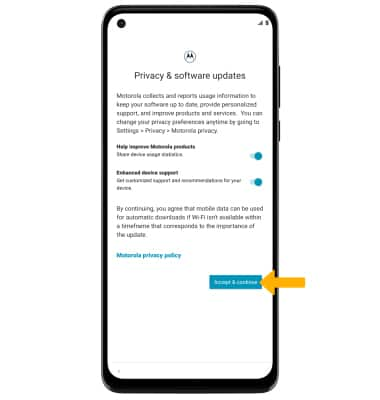
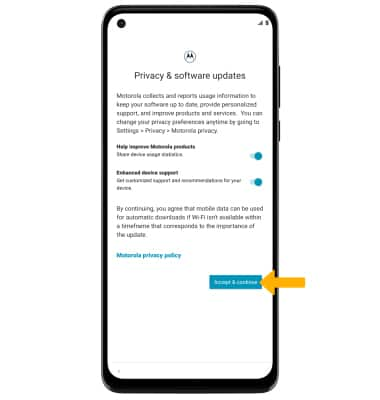
12. Revisa las indicaciones de Motorola Let's stay in touch. Ingresa el correo electrónico deseado y selecciona los botones que deseas. Selecciona Siguiente.
13. Revisa la indicación de AT&T Mobile Network Diagnostics y luego selecciona Accept.
14. Revisa los términos y condiciones y la norma de privacidad de AT&T, luego selecciona la opción deseada.
15. Revisa el aviso de aplicaciones adicionales. Selecciona las casillas deseadas, luego selecciona Next.
Importante: para continuar sin descargar otras aplicaciones, quita la selección a todas las casillas y selecciona Skip.
16. Para transferir contenido y configurar cuentas y servicios desde un dispositivo anterior, selecciona Start y sigue las indicaciones como lo desees.
Importante: Si deseas continuar sin transferir contenido de un dispositivo viejo, selecciona Skip.
17. Revisa la indicación A new way to navigate, luego selecciona Get started y sigue las indicaciones.
13. Revisa la indicación de AT&T Mobile Network Diagnostics y luego selecciona Accept.
14. Revisa los términos y condiciones y la norma de privacidad de AT&T, luego selecciona la opción deseada.
15. Revisa el aviso de aplicaciones adicionales. Selecciona las casillas deseadas, luego selecciona Next.
Importante: para continuar sin descargar otras aplicaciones, quita la selección a todas las casillas y selecciona Skip.
16. Para transferir contenido y configurar cuentas y servicios desde un dispositivo anterior, selecciona Start y sigue las indicaciones como lo desees.
Importante: Si deseas continuar sin transferir contenido de un dispositivo viejo, selecciona Skip.
17. Revisa la indicación A new way to navigate, luego selecciona Get started y sigue las indicaciones.
Contenido de la caja
• SIM Nano
• Bloque de carga
• Cable USB-C
• Guía de inicio rápido
• Bloque de carga
• Cable USB-C
• Guía de inicio rápido